台式电脑win10如何设置开机密码和用户名 win10怎么改开机密码名字
更新时间:2024-04-29 09:33:33作者:bianji
在日常使用台式电脑时,我们通常会设置开机密码来保护我们的个人信息和隐私。而在日常使用中,台式电脑win10如何设置开机密码和用户名?下面小编就来给大家讲讲win10怎么改开机密码名字,这些功能不仅可以确保我们的计算机安全,同时也能提供更好的用户体验。让我们一起探索如何设置开机密码和改变用户名,让我们的Windows10系统更加个性化和安全可靠。无需烦恼,只需几个简单的步骤,我们就能轻松应对这些设置。

台式电脑win10如何设置开机密码和用户名
1、单击“开始”菜单,然后单击“设置”;
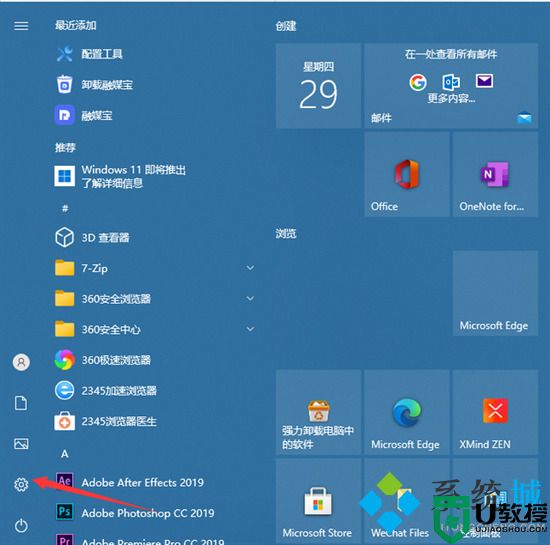
2、单击“帐户”;
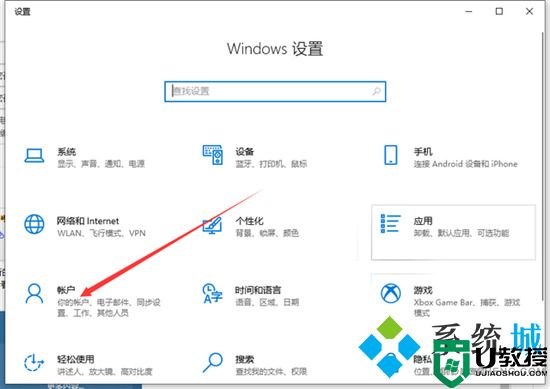
3、单击“登录选项”;
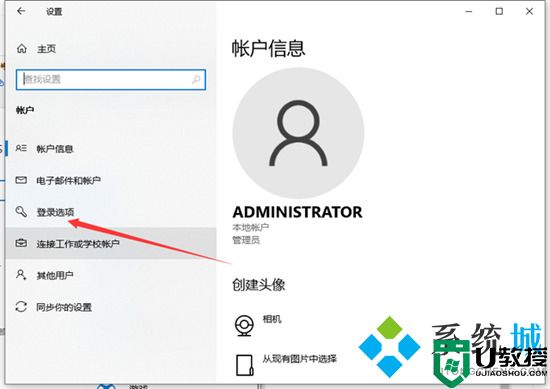
4、然后单击以添加密码;
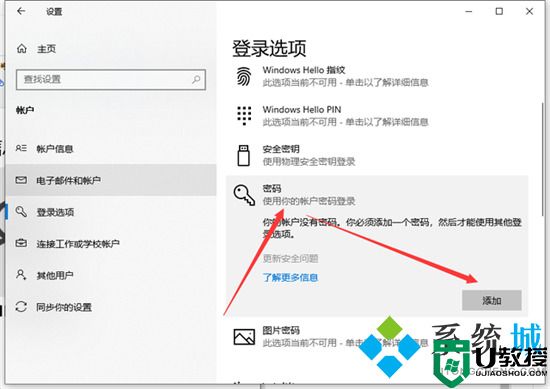
5、然后输入您的密码和提示关键字;
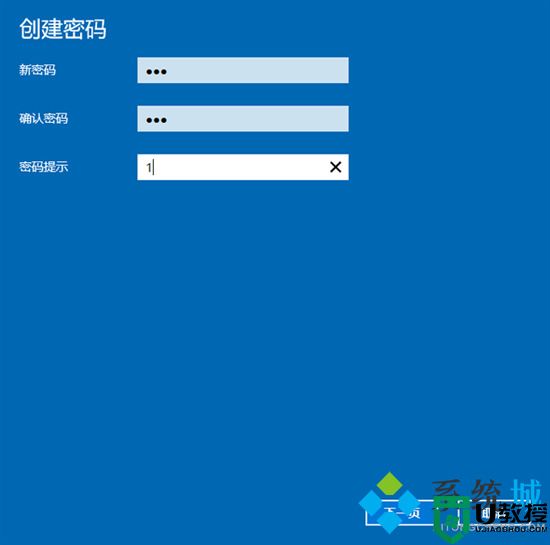
6、保存后,设置密码后,重新启动计算机以生效。
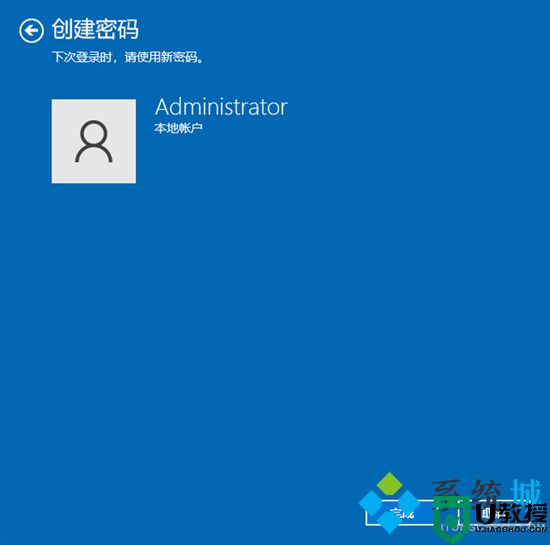
以上就是小编为大家带来的台式电脑win10如何设置开机密码和用户名以及win10怎么改开机密码名字的全部内容了,希望能帮助到大家。
台式电脑win10如何设置开机密码和用户名 win10怎么改开机密码名字相关教程
- 台式电脑win10如何设置开机密码和用户名 win10怎么改开机密码名字
- 台式电脑win10如何设置开机密码和用户名 win10怎么改开机密码名字
- 台式电脑开机密码怎么设置,设置台式电脑开机密码教程
- 台式电脑怎么设置开机密码 如何给电脑设置开机密码
- win7电脑如何设置开机密码 台式机win7怎么设置开机密码
- 如何更改电脑的开机密码 台式电脑开机密码在哪里修改
- 台式电脑如何设置开机密码 电脑设置密码怎么设置
- win10如何设置开机密码|win10设置登陆密码和账户的方法
- 电脑在哪里设置开机密码 电脑密码怎么修改开机密码
- 计算机用户名和密码怎么查 查看电脑用户名和密码的方法
- 5.6.3737 官方版
- 5.6.3737 官方版
- Win7安装声卡驱动还是没有声音怎么办 Win7声卡驱动怎么卸载重装
- Win7如何取消非活动时以透明状态显示语言栏 Win7取消透明状态方法
- Windows11怎么下载安装PowerToys Windows11安装PowerToys方法教程
- 如何用腾讯电脑管家进行指定位置杀毒图解

